录音转文字助手,会议记录的好帮手
将语音转成文字,会议听课必备神器
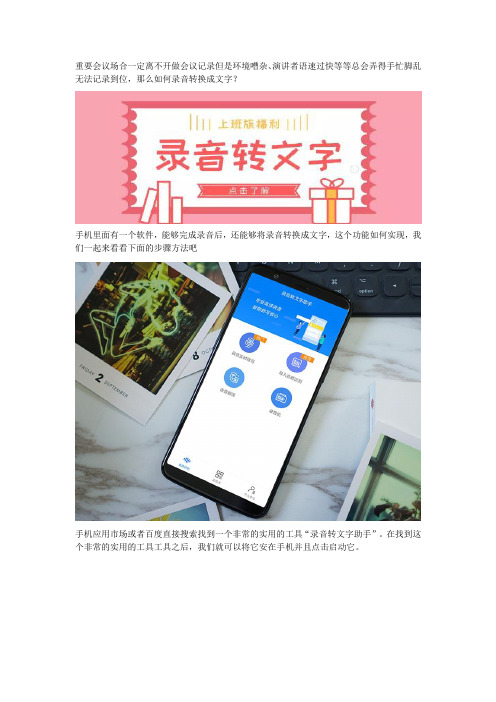
重要会议场合一定离不开做会议记录但是环境嘈杂、演讲者语速过快等等总会弄得手忙脚乱无法记录到位,那么如何录音转换成文字?
手机里面有一个软件,能够完成录音后,还能够将录音转换成文字,这个功能如何实现,我们一起来看看下面的步骤方法吧
手机应用市场或者百度直接搜索找到一个非常的实用的工具“录音转文字助手”。
在找到这个非常的实用的工具工具之后,我们就可以将它安在手机并且点击启动它。
在点击启动之后。
我们就可以看到这它的界面里面有“录音机”功能。
点下“录音机”功能之后。
我们就可以点击蓝色的录音按钮开始进行我们需要的录音。
在录制的过程中我们可以按下蓝色录制按钮控制暂停和结束录音。
录音完成后,在界面的右上角有保存按钮,点击保存,可以将录制的音频文件命名并保存在手机。
在完成了保存后,我们可以在文件库这个界面找到我们完成的录音。
点下我们需要整理转换成文字的音频文件。
我们就可以点下“转文字”的字样,将音频快速的转换成文字。
在完成了转换之后,在界面的左下方有“翻译”的功能,可以将文字进行翻译。
也是非常的实用的功能哦。
这6款超良心语音转文字工具,真让人省心

这6款超良心语音转文字工具,真让人省心今天的文章,我想帮大家解决「语音转文字」的痛点。
工作学习中,我们总会遇上语音转文字的需求,例如工作会议布置大量任务、期末最后一节课划重点,语速太快来不及记录,只能录音。
但录音一时爽,听时「火葬场」。
害怕错过重要部分,半个多小时的录音只能从头听到尾,实在是费时间!上次在读者群,就有小伙伴提出了这个问题所以,今天我们就来盘一盘,现在市面上有哪些语音转文字的好工具!文末我们也对这些工具做了性能对比,并且提供了音频格式转换软件,所以一定要看到最后哦。
或者你可以直接私信@秋叶PPT 「软件」两个字拿到获取方式。
01 网页端为了方便操作,很多人喜欢一边听录音,一边用电脑打字,觉得这样更快。
其实,最高效的操作是利用在线语音转文字工具,半个小时的工作几分钟就搞定!下面 3 个神器,都给我收藏起来网易见外工作台https:///index/0安全免费的 AI 智能语音转写听翻平台。
这是小伙伴推荐的,支持不超过500M 文件的语音文字在线转换。
点击网页右上角的【新建项目】,打开【语音转写】,上传录音,选择文件语言和出稿类型,提交即可。
PS:一次只能转换一个文件,只支持mp3、wav、aac 格式,比较局限。
转化速度稍慢,我 16 分钟的录音大概需要 3 分钟,比官方预计的早一些,不赶时间的小伙伴可以试试。
识别准确率还是不错的,就是断句不太清楚,有一些错误需要校正。
底部有配套的音频,大家可以边听边核对,直接在网页进行修改。
核对完成后,点击右上角的【导出】,就能直接下载Word 版本的文档,非常方便。
腾讯云语音识别https:///asr如果你的音频文件数量多,时长<5小时,文件大小< 5M,可以选择腾讯云语音识别。
这是短语音批量转文字的工具,背靠鹅厂,服务性能稳定。
相较于网易见外,它的转化速度更快一些,音频格式更为丰富,支持 wav、pcm、opus、speex、silk、mp3;还能批量转化 10 个文件。
会议录音如何快速转换出文字
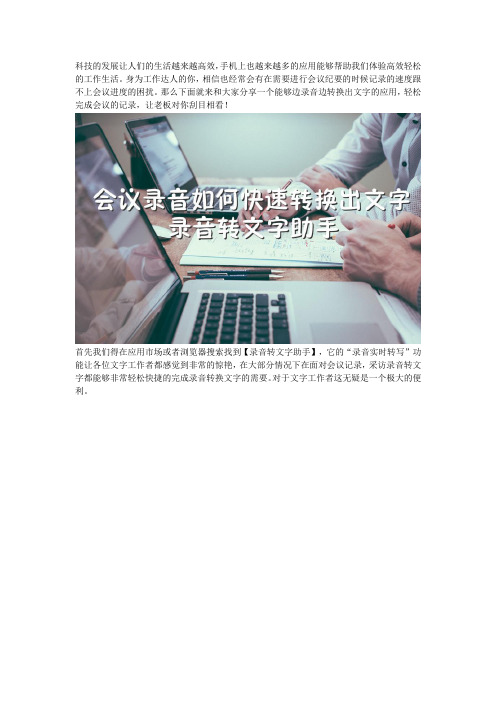
科技的发展让人们的生活越来越高效,手机上也越来越多的应用能够帮助我们体验高效轻松的工作生活。
身为工作达人的你,相信也经常会有在需要进行会议纪要的时候记录的速度跟不上会议进度的困扰。
那么下面就来和大家分享一个能够边录音边转换出文字的应用,轻松完成会议的记录,让老板对你刮目相看!
首先我们得在应用市场或者浏览器搜索找到【录音转文字助手】,它的“录音实时转写”功能让各位文字工作者都感觉到非常的惊艳,在大部分情况下在面对会议记录,采访录音转文字都能够非常轻松快捷的完成录音转换文字的需要。
对于文字工作者这无疑是一个极大的便利。
对比对传统的手写记录出会议内容,使用这个应用只需要在手机上打开录音转文字助手,在应用的界面上的四个功能“录音实时转写”“导入音频识别”“语音翻译”“录音机”中选择出适合的功能。
需要边录音边转换出文字就可以选择“录音实时转写”这个功能,进入到录音识别的界面后,按下下方的录音按钮就可以等待录音转文字完成。
非常的时候会议记录,采访录音,课堂记录等情况下使用。
转换出的文字如果有听不懂的语言也不用担心,在文字转换出来后,有翻译这个功能可以选择。
轻松完成中英文互译们再也不用担心有听不懂的对话了。
那么需要将已经录制好的音频文件转换成文字,那么选择“导入音频识别”这个功能是最合适的,选择这个功能之后就可以将已经录制好的音频文件快速的帮助将音频文件转换成文字。
在选择需要转换的文字之后就可以看到,录音内容非常快速的转换出了文字,同样有翻译的需要也是可以选择翻译按钮进行完成翻译。
除此之外,需要将文字使用到需要的地方的话都是可以选择“复制”或者“导出”按钮将文字内容使用到需要的地方的哦。
开会不用手写了一键自动语音转文字

三天一小会,七天一大会,相信这是大家工作中的常态吧!其实开会不麻烦,麻烦的是会议记录。
比如开会不仅要记录会议内容,还要提炼重点要点!
其实华为手机就自带会议记录神器,开会都不用手写,会议记录一键自动完成哦!
一、语音速记
现在会议都不需要手写,使用语音转文字的方法就能轻松记录。
而华为手机就有很方便的语音转文字功能。
操作方法:
开会时长按桌面的【备忘录】图标,选择【语音速记】,接下来手机就会实时将会议语音转为文字记录下来。
二、工具录音转文字
会议除了使用自带工具记录,还可以使用【录音转文字助手】这款专业工具记录,因为专业工具不仅识别率准确,记录体验也更好,并且功能也更多,体验也舒心。
操作方法:
比如开会时打开它,然后选择【录音实时转写】,跳转后就设置识别语言:粤语、普通话、英语,一般都是说普通话,设置完成就点击【开始录音】。
接下来工具会将语音实时转为文字,转出来的文字还可以进行翻译、复制、导出等操作,并且保存下来有语音、文字两种形式,随时可以进入工具的文件库中查看。
三、扫描文件
会议记录中需要将纸质文件转为电子档的话,可以使用通知栏的扫描仪功能哦,一键就能将纸质文档电子化。
操作方法:
首先下拉通知栏,找到【扫描文件】并点击打开,如果在通知栏中没找到,点击右上角的【铅笔】按钮,在里面就能找到哦。
如下图所示:
点击扫描文件后,就会打开摄像头,将需要扫描的文件拍下来,然后再点击【文字识别】,这样就能将纸质文件电子化了。
以上就是笔者分享的内容了,华为手机就是会议记录神器哦,一键轻松语音转文字。
会议记录录音转文字的软件
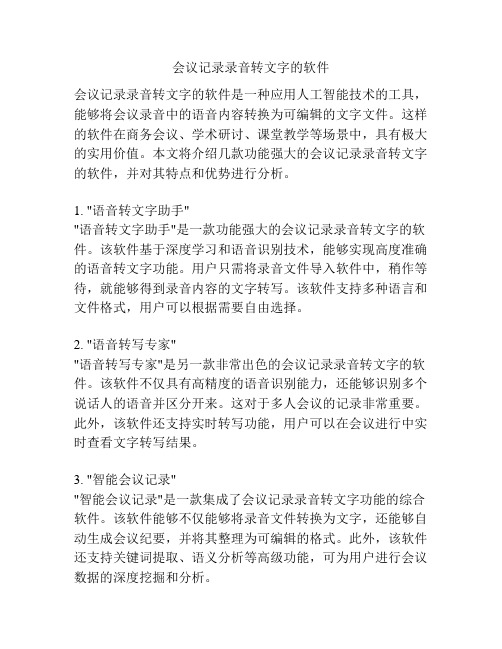
会议记录录音转文字的软件会议记录录音转文字的软件是一种应用人工智能技术的工具,能够将会议录音中的语音内容转换为可编辑的文字文件。
这样的软件在商务会议、学术研讨、课堂教学等场景中,具有极大的实用价值。
本文将介绍几款功能强大的会议记录录音转文字的软件,并对其特点和优势进行分析。
1. "语音转文字助手""语音转文字助手"是一款功能强大的会议记录录音转文字的软件。
该软件基于深度学习和语音识别技术,能够实现高度准确的语音转文字功能。
用户只需将录音文件导入软件中,稍作等待,就能够得到录音内容的文字转写。
该软件支持多种语言和文件格式,用户可以根据需要自由选择。
2. "语音转写专家""语音转写专家"是另一款非常出色的会议记录录音转文字的软件。
该软件不仅具有高精度的语音识别能力,还能够识别多个说话人的语音并区分开来。
这对于多人会议的记录非常重要。
此外,该软件还支持实时转写功能,用户可以在会议进行中实时查看文字转写结果。
3. "智能会议记录""智能会议记录"是一款集成了会议记录录音转文字功能的综合软件。
该软件能够不仅能够将录音文件转换为文字,还能够自动生成会议纪要,并将其整理为可编辑的格式。
此外,该软件还支持关键词提取、语义分析等高级功能,可为用户进行会议数据的深度挖掘和分析。
4. "会议语音转写神器""会议语音转写神器"是一款专注于会议记录的软件。
该软件采用了领先的语音识别和自然语言处理技术,能够快速准确地将会议录音转换为文字。
该软件的界面简洁友好,操作便捷,适用于各个层次的用户。
此外,该软件还支持实时云端录音转写功能,用户可以随时随地查看会议记录。
5. "会议记录文本转换""会议记录文本转换"是一款功能全面的会议记录录音转文字的软件。
视频会议录音--视频会议录音转换文字的方法?录音转文字软件推荐?
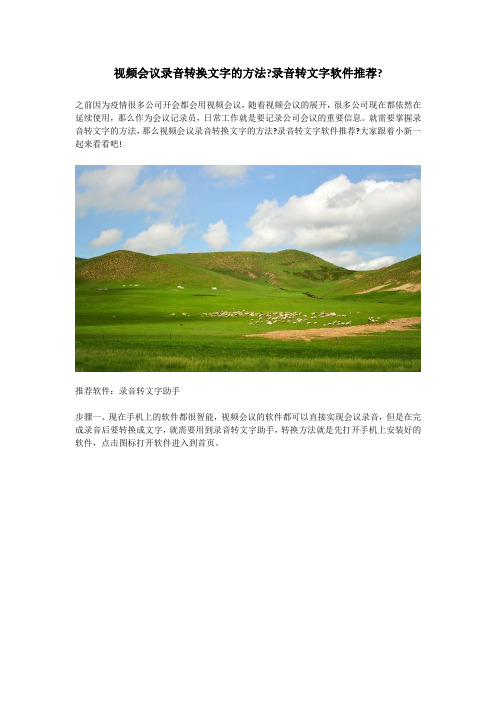
视频会议录音转换文字的方法?录音转文字软件推荐?
之前因为疫情很多公司开会都会用视频会议,随着视频会议的展开,很多公司现在都依然在延续使用,那么作为会议记录员,日常工作就是要记录公司会议的重要信息。
就需要掌握录音转文字的方法,那么视频会议录音转换文字的方法?录音转文字软件推荐?大家跟着小新一起来看看吧!
推荐软件:录音转文字助手
步骤一、现在手机上的软件都很智能,视频会议的软件都可以直接实现会议录音,但是在完成录音后要转换成文字,就需要用到录音转文字助手,转换方法就是先打开手机上安装好的软件,点击图标打开软件进入到首页。
步骤二、进入到首页后我们可以看到软件有多个功能可以使用,我们选中导入外部音频选项,点击进入后选择浏览,然后选择手机上的会议录音音频,导入到软件的文件库里,然后点击下方的文件库,即可看到导入的文件。
步骤三、点击打开会议录音文件,然后软件就可以直接进入到转换模式,等待转换完成后,下方就会出现转换完成的文字,然后可以根据自己的需要选择翻译,裁剪,复制或者导出。
为大家分享的视频会议录音转换文字的方法?录音转文字软件推荐?内容就到这里,如果你还在用老式的边听边打字的方法,那就太浪费时间了,这么简单实用的方法赶紧学起来吧!。
会议录音怎么转文字?职场老司机的共享秘密:录音转文字助手APP

会议录音怎么转文字?职场老司机的共享秘密:录音转文字助手APP
对于开会,不管是新员工还是老员工,相信在大家的心中隐隐约约都会存在有难以言状的压力。
但是面对每一场会议,相较于新员工,公司的老员工显得更加从容淡定,这是为什么呢?原来,答案在于这款软件——职场老司机的共享秘密:“录音转文字助手”APP,据说可以把会议录音实时转换成文字内容,这样就省去了会中、会后很多的时间,直接提高了工作效率。
下面,给大家分享一下,怎么使用这款软件把会议录音转文字。
假如手机上还没有下载、安装软件的话,可以进入手机应用商店免费获取一下。
之后,在手机上打开并使用软件。
打开软件之后,大家可以看到软件首页显示有2个常用功能。
在这里,大家可以选择点击、进入【录音实时转写】功能页面,开始音频的录制。
想要开始音频的录制,大家点击页面下方的【开始录音】蓝色按钮就好。
点击之后,软件就会开始录音。
在录音的同时,软件会把录音转换成文字内容,文字内容也会显示在页面中间的空白处。
当音频录制并转换完成之后,大家点击页面右上方的【保存】,就可以保存文件啦。
进行保存的时候,大家可以根据需要重新编辑一下新文件的名称。
会议录音怎么转文字?上面的内容,就是今天的全部分享啦。
看完以后,大家已经清楚了解怎么使用“录音转文字助手”APP把会议录音转换成文字内容了吗?。
会议记录太难?是你没选好手机录音转文字的好帮手
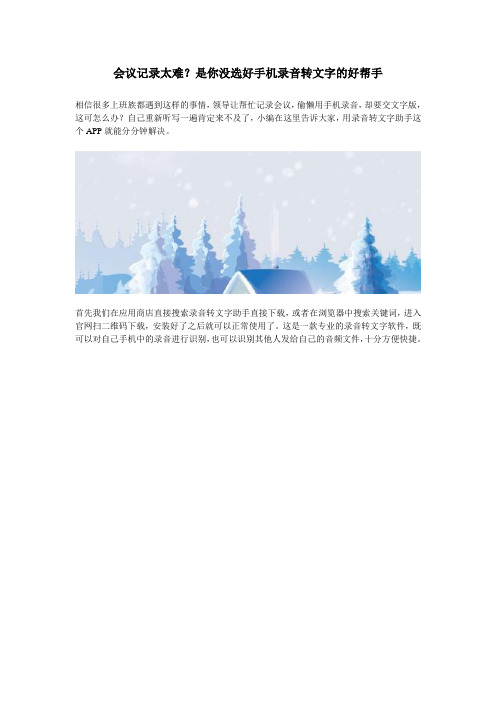
会议记录太难?是你没选好手机录音转文字的好帮手
相信很多上班族都遇到这样的事情,领导让帮忙记录会议,偷懒用手机录音,却要交文字版,这可怎么办?自己重新听写一遍肯定来不及了,小编在这里告诉大家,用录音转文字助手这个APP就能分分钟解决。
首先我们在应用商店直接搜索录音转文字助手直接下载,或者在浏览器中搜索关键词,进入官网扫二维码下载,安装好了之后就可以正常使用了。
这是一款专业的录音转文字软件,既可以对自己手机中的录音进行识别,也可以识别其他人发给自己的音频文件,十分方便快捷。
需要注意的是,录音识别针对的正在进行中的对话,进行实时录音,然后转换成文字,可以用于翻译、实时会议转文字等等场景。
在转换成文字的时候是可以直接翻译成自己需要的语言的,例如说需要英文,文字内容就可以直接转换成英文,在我们与外国客户交谈的时候可以起到很大帮助。
录音识别可以很大程度上节省我们的时间,不需要将文字内容反复听,再敲打出来,只需要用手指操作几下,就可以了。
在转换过程中,为了确保效果,建议大家看看转换后的文字和音频内容是不是对得上,以防意外。
针对已经完成的会议录音,我们选择自己需要的文件识别,点击进去就可以看到我们手机中的各种音频文件,选取我们需要的文件,选中之后会有一小段缓冲的上传时间。
上传之后就可以看到大家需要的文字版本了。
文件上传后,就会出现我们想要的文字版本了,编辑好文件名之后就可以进行保存了,为了以防万一,还是建议大家把录音和文字一起保存下来,如果不需要录音的话,也可以直接将录音前面的选中勾去掉,就可以只保存文字了。
赶快去试试吧!。
录音转文字助手可以用来记笔记吗
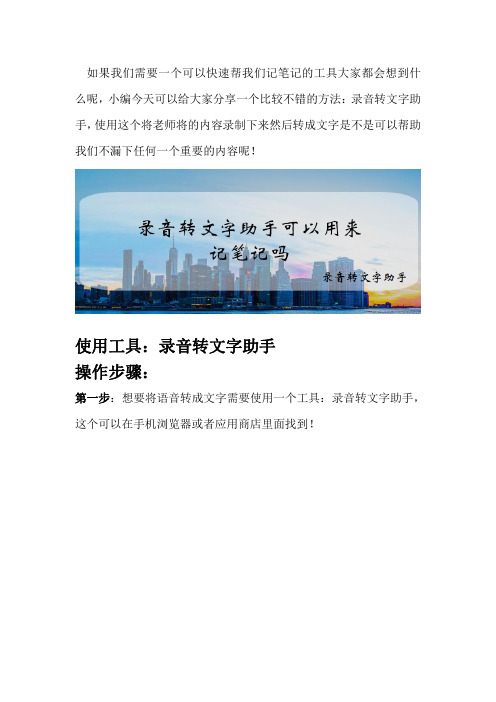
如果我们需要一个可以快速帮我们记笔记的工具大家都会想到什么呢,小编今天可以给大家分享一个比较不错的方法:录音转文字助手,使用这个将老师将的内容录制下来然后转成文字是不是可以帮助我们不漏下任何一个重要的内容呢!
使用工具:录音转文字助手
操作步骤:
第一步:想要将语音转成文字需要使用一个工具:录音转文字助手,这个可以在手机浏览器或者应用商店里面找到!
第二步:将录音转文字助手安装到手机上以后就可以将其打开,我们需要在录音实时转写,录音机,导入音频识别,语音翻译这四个功能中使用录音实时转写
第三步:接下来就可以点击下图中的录音按钮开始录制语音,需要注意的是尽量在一个相对安静的环境下录制语音哦!
第四步:等到录音完成后松开录音键,手机就会自动对我们说的话转成文字,也可以直接将这些文字翻译成英文!
第五步:翻译完成以后我们就可以选择将其保存到手机上,然后根据自己的需要给文件命名!
只要大家按照上面的教程分享就可以极大的提高自己的学习效率,是不是很方便呢!。
怎么把会议录音内容转换成文字?试试大家都在用的录音转文字助手!
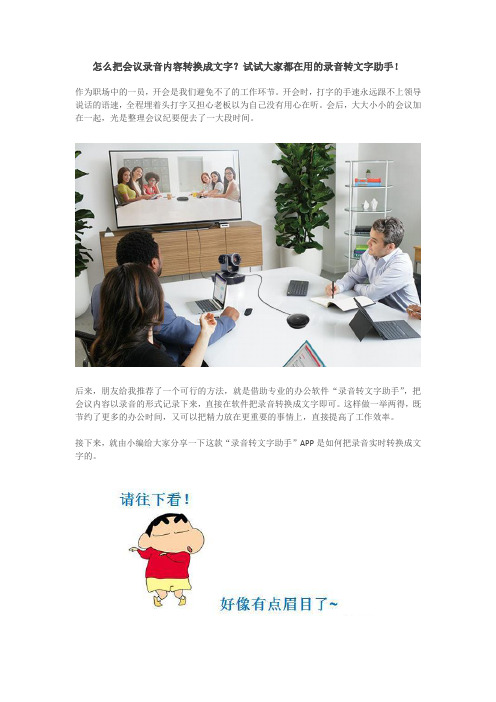
怎么把会议录音内容转换成文字?试试大家都在用的录音转文字助手!作为职场中的一员,开会是我们避免不了的工作环节。
开会时,打字的手速永远跟不上领导说话的语速,全程埋着头打字又担心老板以为自己没有用心在听。
会后,大大小小的会议加在一起,光是整理会议纪要便去了一大段时间。
后来,朋友给我推荐了一个可行的方法,就是借助专业的办公软件“录音转文字助手”,把会议内容以录音的形式记录下来,直接在软件把录音转换成文字即可。
这样做一举两得,既节约了更多的办公时间,又可以把精力放在更重要的事情上,直接提高了工作效率。
接下来,就由小编给大家分享一下这款“录音转文字助手”APP是如何把录音实时转换成文字的。
如果你的手机还没有这款软件,可以直接在手机的应用程式商店搜索“录音转文字助手”(部分手机机型的用户需要在百度手机助手或者应用宝找到),进入软件详情介绍页面就可以免费下载、安装啦。
下载、安装好“录音转文字助手”APP后,打开就可以看到这款软件的首页显示有4大主要功能:录音实时转写、导入外部音频、语音翻译和录音机。
需要把录音实时转换成文字,我们选择“录音实时转写”功能。
点击“录音实时转写”按钮后,开始进入录音录制与识别的页面。
页面下方有一个蓝色的按钮,这是“开始录音”键。
点击这个按键后,就可以进行录音内容实时转换成文字内容的过程。
录音识别结束后,我们还可以对转换完成的文字内容进行翻译、复制、导出等操作。
当整个录音识别、文字转换的过程完成后,点击页面右上角的“保存”选项,将录制的音频、转换的文字保存起来。
上文,就是小编今天对于“录音转文字助手”APP中“录音实时转写”功能的分享啦。
各位小伙伴应该知道怎么把会议录音内容转换成文字的操作方法了吧,有需要的可以下载软件尝试一下哦。
涉密会议录音--涉密会议录音如何转换成文字?录音转文字用什么软件?
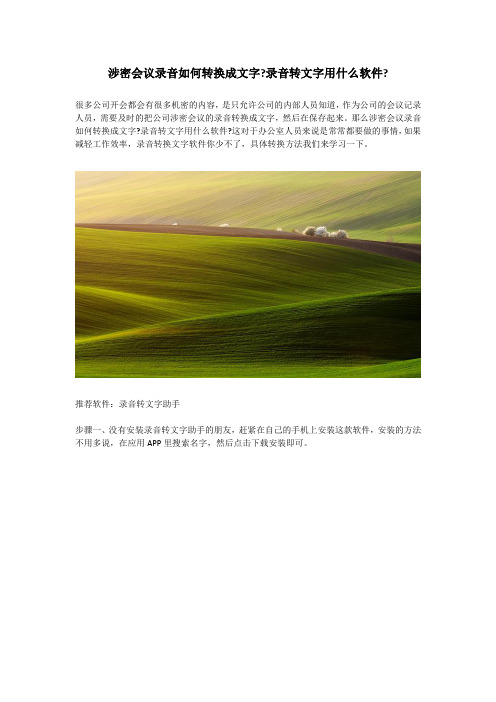
涉密会议录音如何转换成文字?录音转文字用什么软件?
很多公司开会都会有很多机密的内容,是只允许公司的内部人员知道,作为公司的会议记录人员,需要及时的把公司涉密会议的录音转换成文字,然后在保存起来。
那么涉密会议录音如何转换成文字?录音转文字用什么软件?这对于办公室人员来说是常常都要做的事情,如果减轻工作效率,录音转换文字软件你少不了,具体转换方法我们来学习一下。
推荐软件:录音转文字助手
步骤一、没有安装录音转文字助手的朋友,赶紧在自己的手机上安装这款软件,安装的方法不用多说,在应用APP里搜索名字,然后点击下载安装即可。
步骤二、点击打开录音转文字APP,打开后进入到首页,然后把自己公司的涉密会议录音阿导入到软件中,点击导入外部音频,点击浏览然后从手机中导入,导入后回到手机文件库页面,把刚才导入的文件点开。
步骤三、然后软件就会自动开始音频识别,识别后会把文字转换内容呈现在空白页面中,此时大家可以根据自己的需要选择复制或者导出,大部分会选择导出,导出后还需要整理会议内容。
为大家分享的涉密会议录音如何转换成文字?录音转文字用什么软件?内容就到这里,是不是觉得用这样的方法来转换文字非常方便,可以提高自己的工作效率,还在等什么呢,赶快去下载。
录音转文字软件是否可以整理会议记录

现在的生活节奏比较快,在工作中都是在争分夺秒的奋斗,比如说在会议中,整个节奏都是比较快的。
如果我们遗漏了哪些就会错过去,在我们后期整理会议记录的时候就会显示准备的不全面。
今天小编给大家一种整理会议记录的小妙招。
操作步骤:
第一步:打开我们电脑端的录音转文字软件【迅捷OCR文字识别软件】,在左侧的功能栏版块点击语音识别。
第二步:提前找到我们准备好的记录会议的录音,点击“添加文件”,就可以把我们需要的记录会议的录音给添加进去了。
第三步:把我们需要的会议录音添加进去之后,在识别之前看看我么需要的是什么语种,如英语或中文。
选择好之后,即可点击“开始识别”。
第四步:上一步我们需要的是中文,识别好的内容就会以中文的形式出现在语音识别界面的中部。
第五步:接着我们需要选择一下,录音转文字软件转化成文字文件的位置,是存放在桌面还是其他地方一类的。
可在输出目录里选择。
第六步:紧接着就是我们的最后一步了,点击语音识别界面右下角的“保存为TXT”就大功告成了。
在工作中,整理会议记录是经常做的工作,想要高效的记录好会议内容是需要技巧的,大家学会使用录音转文字软件了吗?不太熟悉录音转文字软件的小伙伴可以用一份录音文件试试看呀,看看效果怎么样!。
手机录音如何转成文字 会议速记
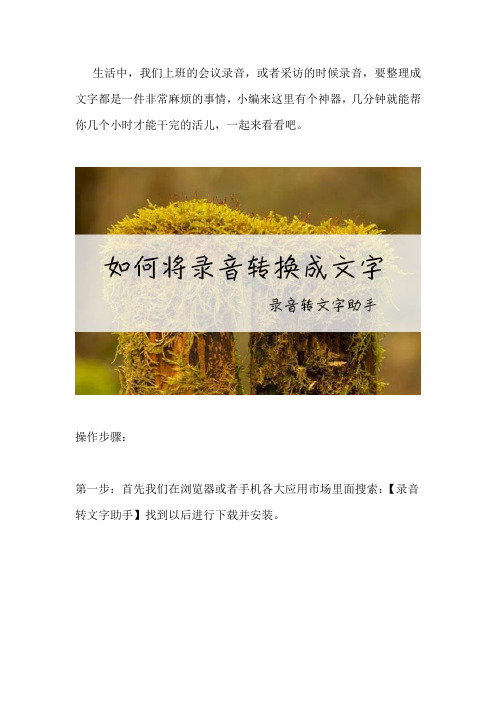
生活中,我们上班的会议录音,或者采访的时候录音,要整理成文字都是一件非常麻烦的事情,小编来这里有个神器,几分钟就能帮你几个小时才能干完的活儿,一起来看看吧。
操作步骤:
第一步:首先我们在浏览器或者手机各大应用市场里面搜索:【录音转文字助手】找到以后进行下载并安装。
第二步:安装好以后我们就可以将软件进行打开,并点击功能项的录音识别按钮。
第三步:以上准备工作做好以后我们可以在弹出的页面点击开始按钮进行录制。
第四步:一旦我们开始录制音频,软件会自动将音频转换成文字,并且支持在线实时翻译。
第五步:录制并转换完成以后我们可以点击右侧的保存按钮,将音频以及转换的文档进行保存。
第六步:保存好以后我们就可以回到软件主界面,打开文件库,就可以找到我们的音频及文案素材了。
以上就是录音转文字的具体步骤了,将录音转换成文本,不仅方便还很快捷。
轻松记录会议内容,大家的首选:“录音转文字助手”手机APP

轻松记录会议内容,大家的首选:“录音转文字助手”手机APP
在日常的学习、工作中,我们总有要使用到手机进行办公的时候。
而且,随着移动端通讯设备的普及和发展,越来越多人开始了手机办公。
就比如在开会的时候,除了笔和本子、笔记本,手机也成为了我们记录会议内容的主要工具。
但是,如果只是把手机简单当做记录会议内容的工具,我们可能会因此错过许多会议重点,进而导致工作效率降低。
但是,只要借助实用的办公软件,合理地搭配手机使用,工作效率就会“蹭蹭蹭”往上提高。
“录音转文字助手”是很多上班一族都在使用的一款手机APP,这款专业的办公软件能够让你的会议记录变得更轻松。
在会议进行中,我们选择“录音转文字助手”中的“录音实时转写”功能,就可以进行会议记录啦。
进入语音录制页面,点击【开始录音】,软件会自动记录所接收到的语音,然后在下方进行文字的转换。
录音识别结束后,如果我们需要进行英语翻译的话,我们还可以点击页面左下方的【翻译】进行翻译操作。
全部操作完成后,点击页面右上角的【保存】按钮,就可以进行文件的保存哦!
以上的全部内容,来自小编今天的分享。
各位小伙伴知道怎么合理使用“录音转文字助手”来让会议记录变得更轻松了吗?这款软件还有其它更多常用功能哦,有兴趣的直接在手机应用商店搜索就可以下载、安装哦。
会议录音转换文字的软件-让你再也不用担心会议记录
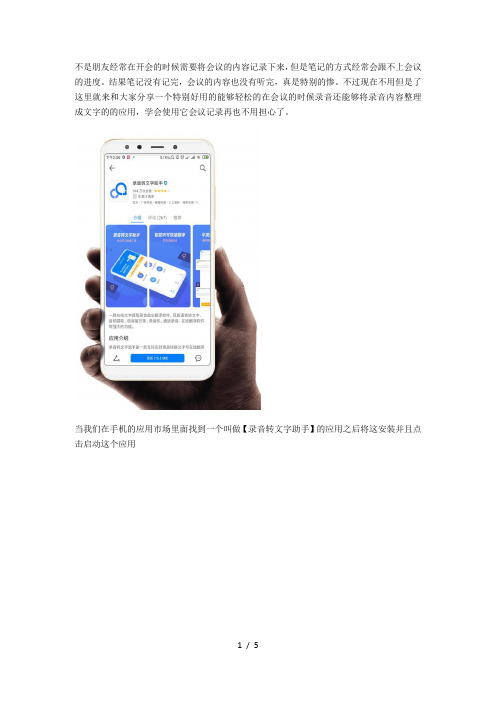
不是朋友经常在开会的时候需要将会议的内容记录下来,但是笔记的方式经常会跟不上会议的进度。
结果笔记没有记完,会议的内容也没有听完,真是特别的惨。
不过现在不用但是了这里就来和大家分享一个特别好用的能够轻松的在会议的时候录音还能够将录音内容整理成文字的的应用,学会使用它会议记录再也不用担心了。
当我们在手机的应用市场里面找到一个叫做【录音转文字助手】的应用之后将这安装并且点击启动这个应用
在这个应用的的界面想要将会议录音并且转换出文字,那么选择“录音实时转写”这个功能是最合适的,支持边录音边转换出文字。
选择这个功能之后可以进入到录音识别的界面,在这个界面里面按下下方的录音按钮就可以开始对声音进行录制识别。
在录音结束时按下录音按钮停止录音避免录制到不需要的声音,识别出来的文字可以在下方按下翻译,复制,导出按钮进行相应的操作。
[文档可能无法思考全面,请浏览后下载,另外祝您生活愉快,工作顺利,万事如意!]。
经常需要做会议记录,有什么办公神器推荐?

办公室里的会议记录是一项非常重要的工作,它能够记录下每次会议的重要内容和决策,为公司的发展提供有力的支持。
手写记录的效率低下、易出错,很难满足现代企业高效、快速的工作需求。
我们需要一些办公神器来帮助我们更好地完成会议记录。
推荐使用“会议纪要”这款应用。
这款应用可以让你快速地创建会议纪要,记录下会议的重要内容,并将其分享给参会人员。
你还可以在应用中设置提醒功能,让你在会议结束后及时完成纪要,避免遗漏重要内容。
该应用还支持多人协作,让你和同事们一起完成会议记录,提高工作效率。
推荐使用“语音转文字”这款应用。
这款应用可以将你在会议中录制的语音转换成文字,让你不再需要手写记录,大大提高了工作效率。
该应用还支持多语言转换,让你在与外国客户或同事交流时也能够轻松记录下重要内容。
该应用还支持导出为Word、PDF等格式,方便你进行后续的编辑和分享。
推荐使用“Evernote”这款应用。
这款应用可以让你快速地创建笔记,记录下会议的重要内容,并将其分类整理。
该应用还支持多设备同步,让你在任何时间、任何地点都能够查看和编辑笔记。
该应用还支持分享功能,让你与同事们一起协作完成会议记录。
以上三款应用都是非常实用的办公神器,它们能够帮助我们更好地完成会议记录,提高工作效率。
我们可以根据自己的实际需求选择合适的应用,让工作更加轻松、高效。
开会必备!这款神级录音转文字免费软件,2秒能够转换上万字!

开会必备!这款神级录音转文字免费软件,2秒能够转换上万
字!
哈喽大家好呀!我是每天疯狂赶稿的小小杰~
在日常生活中,有许多小伙伴会喜欢采用语音备忘录进行要点、事件等的记录,这样既方便又省时。
但有一点不足的是,当我们在参加时间较长的会议、座谈时,语音备忘录的使用便没有那么方便了,先不说备忘录收音转写的速度快不快,光在输入的字数上就有所限制了。
那我们怎么把录音转文字会更好呢?小伙伴们可以试试下面这款神级录音转文字免费软件,帮助你快速实现录音转文字的操作!
录音转文字助手
/audio-to-text
这是一款便捷好用的录音转文字专业软件,其不仅能够实现录音转文字,同时也拥有视频转音频、视频转文字等多种功能可供我们操作。
如果小伙伴们要处理的音频文件较多的话,我还是更推荐大家使用这款语音转文字软件,它支持批量上传转写,能够帮助我们更加快捷、方便地处理多个音频的转写。
操作步骤
步骤一:打开软件,选择“录音转文字”功能,选择文件并上传到软件。
这里支持批量上传多个音频文件哦。
步骤二:待上传成功,我们可以选择音频文件识别的语种、文本输出的格式和输出路径,点击“开始转换”即可。
同时,软件还拥有手机端的版本,我们可以直接在手机上进行录音转文字、文字转语音等多种操作,非常简单好用!
好啦,以上就是本期关于“录音转文字免费软件”的全部内容分享了!
如果你也觉得内容不错的话,就给小小杰点个赞喔!。
会议记录就用这个来把录音转文字
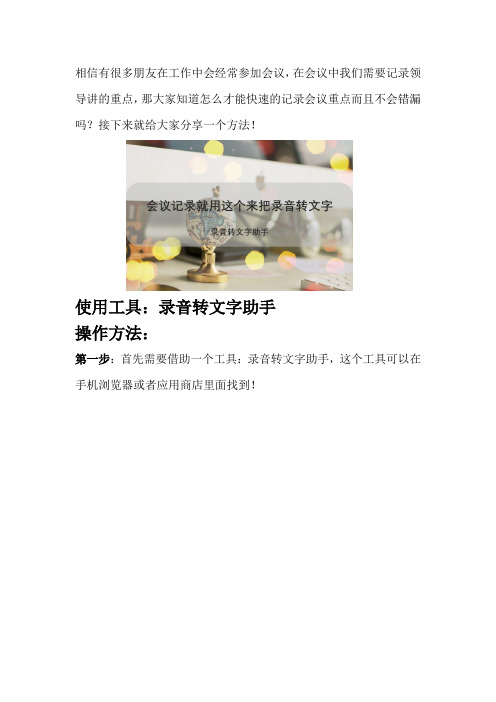
相信有很多朋友在工作中会经常参加会议,在会议中我们需要记录领导讲的重点,那大家知道怎么才能快速的记录会议重点而且不会错漏吗?接下来就给大家分享一个方法!
使用工具:录音转文字助手
操作方法:
第一步:首先需要借助一个工具:录音转文字助手,这个工具可以在手机浏览器或者应用商店里面找到!
第二步:将这个转文字工具安装到自己手机上之后,打开录音转文字助手,接下来就会看到一个功能界面,我们需要在功能界面中点击使用录音实时转写功能!
第三步:使用这个功能之后我们就会进入一个录音界面,点击下图录音键即可开始录音,不过我们在录音的时候需要使用普通话哦!
第四步:当我们正在录音的时候这个工具会开始识别,可以看到这些录音正在被转成文字。
第五步:最后,我们可以将已经转好的文字翻译成英文,也可以将这些文字保存到自己的手机上,以便自己以后使用!
有了这个方法大家就能在参加会议时用这个来记录了,而且不会漏掉领导说的每一个重点哦,大家可以去试试看!。
会议纪要语音转文字使用场景

会议纪要语音转文字使用场景会议纪要语音转文字是一种将会议中的讨论内容通过语音转化为文字形式的技术。
这项技术在会议记录和整理方面具有广泛的应用场景。
首先,会议纪要语音转文字可用于重要会议的记录。
在会议过程中,参会人员所提出的观点、建议和决策等重要内容可以通过语音转文字的方式进行记录,确保准确无误地记录下来。
这对于参会人员之间的信息共享和后续工作的展开都起到了极大的便利。
其次,该技术也适用于多语言环境下的会议记录。
在国际性会议或者多语种会议中,参会人员可能使用多种语言进行交流。
通过语音转文字,可以将不同语言的讨论内容都转化为文字,方便各参会人员理解和分析。
这对于跨文化交流和国际合作具有重要意义。
此外,会议纪要语音转文字还可以用于会议整理的自动化处理。
在大型会议或长时间会议中,参会人员的发言和讨论内容可能非常庞杂,要进行后续整理和归档工作十分耗时。
而语音转文字技术可以将会议中的讨论内容自动化地转换为文字形式,大大降低了整理工作的难度和工作量,提高了工作效率。
最后,在工作与生活中,会议纪要语音转文字也能够应用于个人笔记和学习。
通过将语音记录转化为文字形式,可以更方便地进行整理和回顾。
比如,在会议结束后,通过查看会议纪要文字记录,可以快速回顾会议内容,将重要信息进行整理和学习。
总之,会议纪要语音转文字技术在会议记录、多语言交流、会议整理和个人笔记等方面具有广泛的应用场景。
它不仅方便了会议参与者之间的交流和协作,还提高了工作效率和信息管理的便利性。
相信随着这项技术的进一步优化和普及,它将在未来的工作和生活中发挥更为重要的作用。
- 1、下载文档前请自行甄别文档内容的完整性,平台不提供额外的编辑、内容补充、找答案等附加服务。
- 2、"仅部分预览"的文档,不可在线预览部分如存在完整性等问题,可反馈申请退款(可完整预览的文档不适用该条件!)。
- 3、如文档侵犯您的权益,请联系客服反馈,我们会尽快为您处理(人工客服工作时间:9:00-18:30)。
科技发展的越来越快,手机上能够完成的功能越来越多在我们平时的工作说生活当中很多麻烦的事情都可以在手机上得到解决。
比如在会议的时候想要将会议内容进行录制并且整理出文字文档;方便制作出会议纪要。
就可以在手机上完成。
那么下面就来交给你边录音边转换出文字的方法,赶紧学习起来吧。
1.在手机自带的应用市场里面有很多实用的工具,找到【录音转文字助手】这个应用就可以帮助轻松的完成将录音转换成文字的需要
2.完成了下载安装之后就可以直接点击启动这个应用,进入到这个页面。
这里就可以看到在它的界面有“录音实时转写”的功能
3.选择这个功能之后就可以看到进入到了录音识别的界面,在这个界面里面按下在界面的下方蓝色的录音按钮开始录制声音。
4.在声音录制完成后,文字也会显示在文字栏里面。
想要将文字使用到需要的地方就可以按下复制或者导出按钮将文字使用到需要的地方了。
5.最后再完成了转换文字后记得点击右上角的保存按钮将录制的音频和文字保存下来。
